在使用苹果手机进行录屏时,设置录屏快捷键可以帮助我们更加方便地进行操作,苹果手机的录屏功能十分实用,但是有时候我们可能会觉得操作步骤稍显繁琐。通过设置录屏快捷键,可以让我们在需要录制屏幕时更加快速地进行操作,提高效率。接下来我们就来看看如何设置苹果手机的录屏快捷键。
苹果录屏快捷键设置方法
具体方法:
1.打开苹果手机后,选择设置的图标。
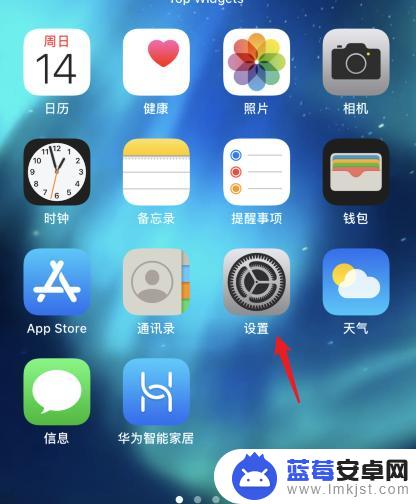
2.选择控制中心的选项进入。
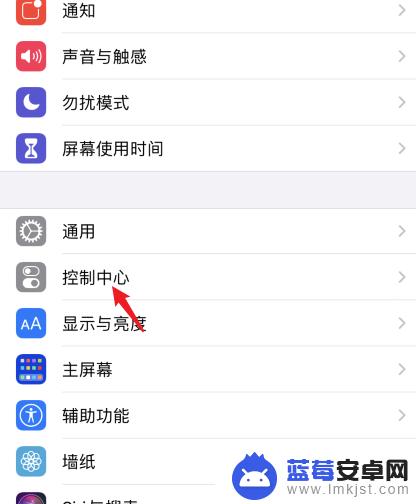
3.点击屏幕录制前方的加号图标。
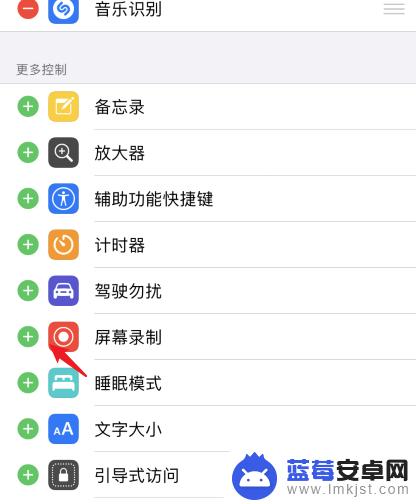
4.点击后将其添加到控制中心内。
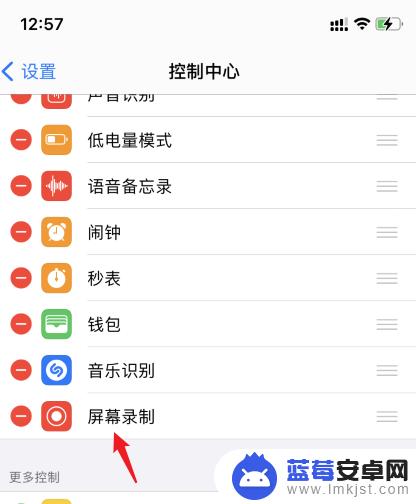
5.从手机右上角下拉进入控制中心。
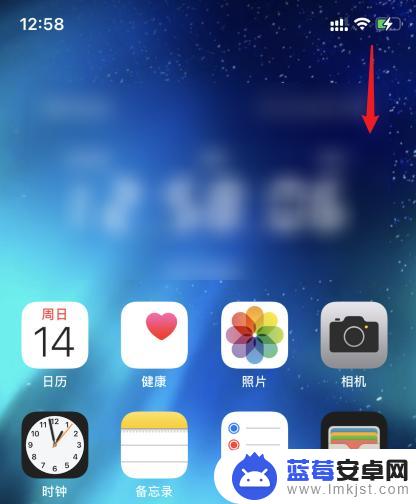
6.点击下方的录屏图标,即可开始录屏。
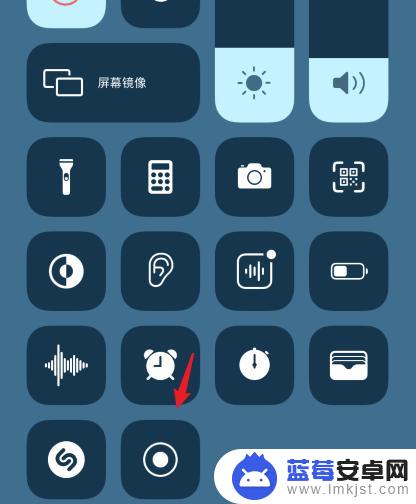
以上是关于如何设置苹果手机的录屏快捷键的所有内容,如果您遇到相同的问题,可以参考本文中介绍的步骤进行修复,希望对大家有所帮助。









